Vorlagen löschen
Auf dieser Seite
Hier erfährst du, wie du Vorlagen löschen kannst.
1. Wer darf Vorlagen löschen?
Du benötigst in der Organisationseinheit, für die du Vorlagen löschen möchtest, die Zusatzberechtigung "Prozessvorlagen zur Nutzung freigeben".
Weitere Informationen zur Berechtigung erhältst du hier.
Wie Organisationsmanager:innen und Admins dir diese Berechtigung geben können, erfahren sie hier.
2. Wichtige Hinweise zum Löschen von Vorlagen
1. Du kannst nur Vorlagen löschen, die zurückgezogen (also im Reiter "Entwurf") sind.
2. Sobald du eine Prozessvolrage gelöscht hast, ist sie nicht widerherstellbar. Du solltest also nur Vorlagen löschen, von denen du dir ganz sicher bist, dass sie nicht mehr benötigt werden.
3. Zu den Vorlagen gelangen
Klicke in der Navigationsleiste auf "Vorlagen".
Wechsle in den Reiter "Entwurf".
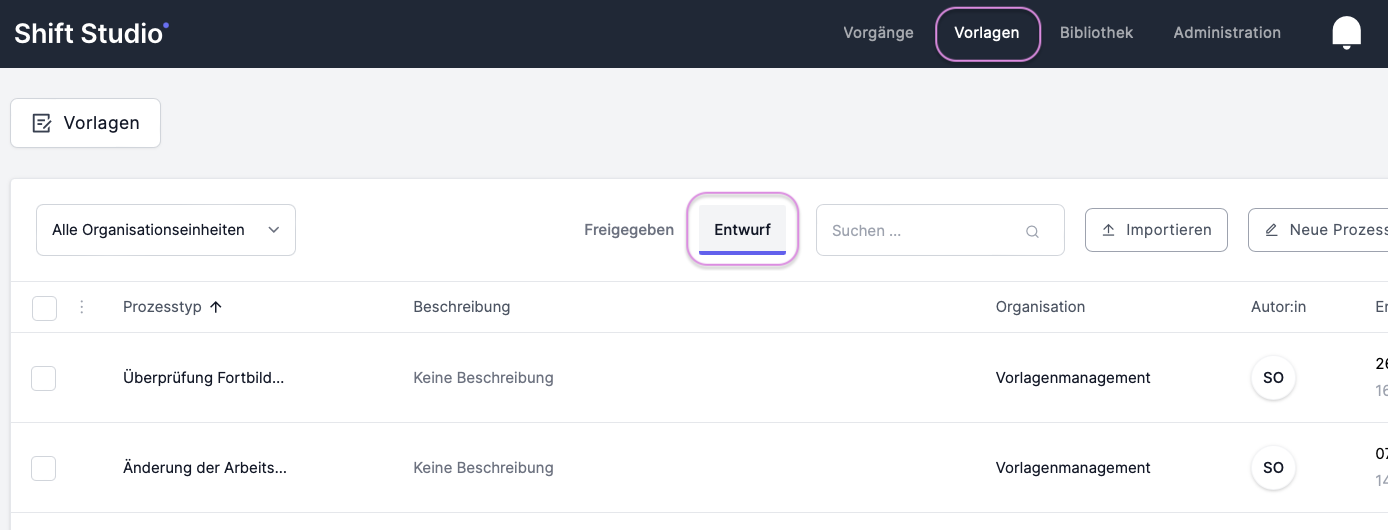
4. Einzelne Vorlagen löschen
Es gibt zwei Möglichkeiten, Vorlagen zu löschen. Bei der ersten Option kannst du immer nur eine Vorlage auf einmal löschen, sie aber vorher nochmal ansehen.
Klicke im Reiter "Entwurf" auf die Vorlagen, die du löschen möchtest. Du landest in der Vorlage und kannst nun noch einmal überprüfen, ob du sie wirklich löschen möchtest.
Klicke dann rechts oben auf "Prozessvorlage löschen".

Bestätige mit Klick auf "Wirklich löschen?", das an derselben Stelle erscheint.
Die Vorlage ist nun final aus dem Studio gelöscht.
5. Mehrere Vorlagen löschen
Bei Option 2 kannst du auch mehrere Vorlagen auf einmal löschen, diese aber vor dem Löschen nicht noch einmal gesammelt sichten.
Klicke dazu im Reiter "Entwurf" links von allen Vorlagen, die du löschen möchtest, das Kästchen an, sodass dort ein Häkchen vor lila Hintergrund erscheint.

Möchtest du alle Vorlagen auf dieser Unterseite löschen, klicke ganz links in der ersten Spalte das Kästchen an, um alle auszuwählen.

Mache nun einen Rechtsklick auf eine der ausgewählten Vorlagen und wähle im erscheinenden Menü "Löschen" aus.

Alternativ kannst du auch rechts vom "Alle auswählen"-Kästchen auf die drei Punkte klicken und dort "Löschen" auswählen.

Bestätige mit Klick auf "Wirklich löschen?", das an derselben Stelle erscheint.

Die angehakten Vorlagen wurden nun unwiderruflich aus dem Studio gelöscht.